Fiery Print Controller MX-PEX1/MX-PEX2. Skriva ut från Mac OS
|
|
|
- Ingeborg Blomqvist
- för 8 år sedan
- Visningar:
Transkript
1 Fiery Print Controller MX-PEX1/MX-PEX2 Skriva ut från Mac OS
2 2006 Electronics for Imaging, Inc. Informationen i denna publikation omfattas av Juridiska meddelanden för denna produkt november 2006
3 INNEHÅLL 3 INNEHÅLL INLEDNING 5 Terminologi och konventioner 6 Om detta dokument 7 Användarprogram 8 Hämta skrivardrivrutiner med WebTools 9 Systemkrav 9 INSTÄLLNING AV UTSKRIFT I MAC OS X 10 Inställning av Mac OS X-skrivardrivrutiner och PPD-filer 11 Inställning av Fiery X3eTY2 i Mac OS X 12 HJÄLPPROGRAM FÖR UTSKRIFT 15 Skriva ut från en USB-enhet 16 FTP-utskrift 18 Installera teckensnitt på Mac OS X-datorer 19 SKRIVA UT FRÅN MAC OS X 20 Skriva ut från program med Mac OS X 21 Ställa in utskriftsalternativ och skriva ut från Mac OS X 21 Definiera anpassade sidformat från Mac OS X 26 Aktivera dubbelriktad kommunikation 28 SAKREGISTER 31
4
5 INLEDNING 5 INLEDNING I detta dokument beskrivs hur du installerar skrivardrivrutiner och PPD-filer för Fiery Print Controller MX-PEX1/MX-PEX2 och hur du ställer in utskrifter från Apple Mac OS X- datorer. Här beskrivs också hur du skriver ut till Fiery X3eTY2. Information om hur du ställer in nätverksservrar och klienter som ska använda Fiery Print Controller MX-PEX1/MX-PEX2 finns i Konfigurering och inställning. Allmän information om hur du använder färg-mfp, datorn, programvaran och nätverket hittar du i dokumentationen för respektive produkt. Fiery Print Controller MX-PEX1/MX-PEX2 stöder MX-3500/4500- och MX-7000/6200/ 5500-serierna. Mer information om vilka operativsystem som stöds och om andra systemkrav finns i Välkommen.
6 INLEDNING 6 Terminologi och konventioner I detta dokument används följande terminologi och konventioner. Term eller konvention Aero Fiery X3eTY2 Mac OS MFP (kringutrustning med flera funktioner) Rubriker i kursiv stil Syftar på Fiery X3eTY2 (i illustrationer och exempel) Fiery Print Controller MX-PEX1/MX-PEX2 Mac OS X MX-3500/4500- och MX-7000/6200/5500-serierna Andra dokument i denna dokumentuppsättning Ämnen där ytterligare information finns tillgänglig genom att starta hjälpavsnittet i programmet Tips och information Viktig information Viktig information om problem som kan medföra fysisk skada på dig eller andra Fiery X3eTY2 innehåller stöd för WebTools, som du kan använda för att hämta skrivardrivrutiner och PPD-filer för installation i din Mac OS-dator.
7 INLEDNING 7 Om detta dokument I detta dokument behandlas följande ämnen: Installera skrivarfiler på datorer med Mac OS Ställa in utskriftsanslutningar på datorer med Mac OS Installera utskriftshjälpprogram för Fiery X3eTY2 Skriva ut från Mac OS-datorer
8 INLEDNING 8 Användarprogram I nedanstående tabell listas vilka användarprogram som beskrivs i det här dokumentet. Det här är de användarprogram du behöver för att ställa in grundläggande utskrift på Fiery X3eTY2. Andra dokument kan beskriva andra användarprogram beroende på vad du försöker utföra. Användarprogram PostScript Printer Description-fil (PPD/ insticksprogram) Beskrivning Dessa filer används med den PostScript-skrivardrivrutin som gör att Fiery X3eTY2 visas i dialogrutor för Skriv ut och Utskriftsformat i vanligt förekommande program. PPDfilerna i Fiery X3eTY2 skickar information om MFP till ditt program och din skrivardrivrutin. PostScript-skärmteckensnitt Detta är de PostScript/True Type-skärmteckensnitt som motsvarar de skrivarteckensnitt som har installerats på Fiery X3eTY2. Skriv ut en teckensnittslista för att få en komplett lista över alla PostScript-/True Type-teckensitt som installerats på Fiery X3eTY2. Mer information finns i hjälpavsnittet för Command WorkStation. Mer information om Command WorkStation finns i hjälpavsnittet för Command WorkStation. OBS: Det finns två cd-skivor med användarprogram, en för skrivardrivrutinen och en för hjälpprogram.
9 INLEDNING 9 Hämta skrivardrivrutiner med WebTools Du kan installera skrivardrivrutiner och PPD-filer från cd:n med användarprogram (Drivrutiner) eller direkt från Fiery X3eTY2 med WebTools. Mer information om inställning och start av WebTools finns i Hjälpprogram. SÅ HÄR GÖR DU FÖR ATT HÄMTA SKRIVARDRIVRUTINER MED WEBTOOLS 1 Starta webbläsaren och skriv DNS-namnet eller IP-adressen för Fiery X3eTY2. 2 Klicka på Fiery-knappen i det nedre vänstra hörnet av fönstret som visas. 3 Klicka på fliken Downloads. 4 Klicka på länken till de skrivardrivrutiner som du vill installera (Skrivarfiler (Printer Files) för Mac OS X). En fil som heter OSX.dmg hämtas till din dator och läggs på skrivbordet. Filen innehåller en mapp som heter Printer Driver i ett BinHex-kodat, komprimerat format. Om webbläsaren är utrustad med ett tillägg som till exempel StuffIt Expander kommer mappen automatiskt att avkodas och packas upp. Om mappen Printer Driver inte avkodas och packas upp automatiskt, dubbelklickar du på filen för att starta ett hjälpprogram som utför denna uppgift. 5 Installera den skrivardrivrutin som passar bäst för ditt operativsystem. Anvisningar för hur du installerar Mac OS X-skrivardrivrutinen finns i Inställning av Mac OS X-skrivardrivrutiner och PPD-filer på sidan 11. Systemkrav Detaljerade systemkrav finns i Välkommen i ditt mediapaket.
10 INSTÄLLNING AV UTSKRIFT I MAC OS X 10 INSTÄLLNING AV UTSKRIFT I MAC OS X När du ska ställa in Fiery X3eTY2 som PostScript-skrivare på en Mac OS-dator, måste du installera de skrivarfiler som motsvarar din MFP. Skrivarfilerna finns på cd:n med användarprogram (drivrutiner) eller kan hämtas via WebTools. Skrivardrivrutinerna skickar information om utskriftsjobb mellan programmen Fiery X3eTY2 och MFP.
11 INSTÄLLNING AV UTSKRIFT I MAC OS X 11 Inställning av Mac OS X-skrivardrivrutiner och PPD-filer Cd:n med användarprogram (Drivrutiner) innehåller följande program för Mac OS X (i mappen OSX: Printer Driver): OSX Installer: Installerar de PPD-filer och insticksprogram för PPD som krävs för att kunna skriva ut från Mac OS X. Språkmappar: PPD-filer som installeras med OSX Installer. Du behöver inte öppna dessa mappar eller installera dem manuellt på din dator. De filer som behövs installeras med OSX Installer. SÅ HÄR GÖR DU FÖR ATT INSTALLERA PPD-FILER FÖR MAC OS X 1 Stäng alla öppna program. 2 Kontrollera att Skrivarinställning (eller Utskriftskontroll) inte är igång. Skrivarinställning (eller Utskriftskontroll) uppdaterar listan över tillgängliga skrivare när det startas om. Om en PPD-fil läggs till när Skrivarinställning (eller Utskriftskontroll) är igång kan du inte välja motsvarande skrivarmodell förrän du har gjort en omstart. 3 Sätt i cd:n med användarprogram (drivrutiner) i cd rom-enheten. 4 Öppna mappen OSX: Printer Driver på cd:n med användarprogram (drivrutiner). 5 Dubbelklicka på ikonen OSX Installer för att börja installera skrivardrivrutinen. 6 Följ anvisningarna på skärmen. OSX Installer installerar de skrivardrivrutinfiler som motsvarar Fiery X3eTY2. 7 När kopieringen är slutförd klickar du på Avbryt.
12 INSTÄLLNING AV UTSKRIFT I MAC OS X 12 Inställning av Fiery X3eTY2 i Mac OS X När du installerat skrivardrivrutinfilerna i Mac OS X, måste du ställa in Fiery X3eTY2 i Skrivarinställning (eller Utskriftskontroll). Detta avsnitt visar hur du ställer in Fiery X3eTY2. Du måste också konfigurera Fiery X3eTY2 för de alternativ som är installerade i MFP för att Fiery X3eTY2 ska kunna använda MFP-alternativen. Konfigurera alternativen manuellt. Om du använder skrivaren i ett TCP/IP-nätverk, kan du sköta konfigureringen automatiskt med funktionen Dubbelriktad kommunikation. Installerbart alternativ Autosvällningsalternativ Efterbehandlingsalt. Insättare Storkassett Val Av, På Inte installerat, Efterbehandlare, Sadelhäftning Av, På Inte installerat, LCT(MX-LCX2), LCT(MX-LCX3) Hålslagningsenhet Inte installerat, Hålslagningsenhet 2 hål, Hålslagningsenhet 3 hål, Hålslagningsenhet 4 hål, Hålslagningsenhet 4 hål (bred) Spot-On-alternativet På, Av OBS: Mer information om de utskriftsinställningar som använder dessa alternativ finns i Utskriftsalternativ. SÅ HÄR STÄLLER DU IN FIERY X3ETY2 I SKRIVARINSTÄLLNING (ELLER UTSKRIFTSKONTROLL) 1 Välj Program från menyn Gå, öppna mappen Verktygsprogram och starta Skrivarinställning (eller Utskriftskontroll). Dialogrutan Skrivarlista visas. 2 Klicka på Lägg till. 3 Välj AppleTalk- eller IP-utskrift från menyn som visas. 4 Vid AppleTalk, välj AppleTalk-zon och markera namnet på Fiery X3eTY2.
13 INSTÄLLNING AV UTSKRIFT I MAC OS X 13 Om zonen inte är markerad som Standardzon eller en av de Senaste zonerna, väljer du AppleTalk-nätverk, väljer zon och klickar sedan på Välj. Fortsätt till steg 5. Vid IP-utskrift, skriv IP-adress eller DNS-namn för skrivaren i fältet Skrivaradress och skrivaranslutningen (Print, Hold eller Direct (Skriv ut, Vänta eller Direkt)) i fältet Könamn. 5 Vid Skrivarmodell, välj lämplig tillverkare eller modell och markera sedan PPD-filen för Fiery X3eTY2. Om tillverkaren eller modellen inte finns med i listan, välj Annan och bläddra till PPDplatsen. 6 Klicka på Lägg till. Fiery X3eTY2 läggs till i skrivarlistan. 7 (Valfri) När Fiery X3eTY2 är vald, kan du välja Skrivare > Skapa skrivbordsskrivare. Ange sedan ett namn och plats för ikonen och klicka på Spara. Du kan nu skriva ut en fil till Fiery X3eTY2 genom att dra och släppa filen på skrivbordsikonen för Fiery X3eTY2. Du kan nu konfigurera installerbara alternativ för Fiery X3eTY2.
14 INSTÄLLNING AV UTSKRIFT I MAC OS X 14 SÅ HÄR KONFIGURERAR DU INSTALLERBARA ALTERNATIV 1 Välj Hjälpprogram från menyn Gå och starta Skrivarinställning (eller Utskriftskontroll). 2 Välj din skrivare i Skrivarlista. 3 Välj Visa info i menyn Skrivare. 4 Välj Installerbara alternativ. 5 Välj lämpliga inställningar. 6 Klicka på Utför ändringar. 7 Stäng fönstret.
15 HJÄLPPROGRAM FÖR UTSKRIFT 15 HJÄLPPROGRAM FÖR UTSKRIFT Du kan skriva ut till Fiery X3eTY2 på följande olika sätt: USB-enhet FTP-utskrift Du kan installera skärmteckensnitten från cd:n med användarprogram (drivrutiner). Mer information om hur du konfigurerar installerbara alternativ finns i Installera teckensnitt på Mac OS X-datorer på sidan 19.
16 HJÄLPPROGRAM FÖR UTSKRIFT 16 Skriva ut från en USB-enhet Du kan skriva ut filer på en USB-enhet till Fiery X3eTY2. Filer, även sådana som kommer från en Mac-dator kan sparas på USB-enheten och laddas ned direkt till Fiery X3eTY2. Du kan skriva ut filer automatiskt från en USB-enhet till en av standardskrivarköerna i Fiery X3eTY2: Skriv ut, Vänta eller Direkt eller till aktiverade virtuella skrivare. Kontrollera med din administratör att dessa anslutningar är aktiverade i Inställningar. Du kan också skriva ut filer på din USB-enhet, ange vart de ska skickas och välja några utskriftsalternativ. Mer information om virtuella skrivare finns i Hjälpprogram. Innan du skriver ut filer från en USB-enhet, bör du be din administratör att konfigurera lämpliga alternativ. Mer information om att konfigurera de alternativ som behövs finns i Konfigurering och inställning. Det finns två olika sätt att skriva ut filer från en USB-enhet automatisk utskrift och manuell utskrift. Automatisk utskrift Om du vill skriva ut automatiskt till Skriv ut-, Vänta- eller Direkt-köerna eller till aktiverade virtuella skrivare med Print All-inställningen (Skriv ut alla), måste du skapa mappar på din USB-enhet med namnen Print (Skriv ut), Hold (Vänta) och Direct (Direkt) samt eventuella aktiverade virtuella skrivare. När du ansluter USB-enheten till USB-porten i Fiery X3eTY2 skickas filerna i dessa mappar automatiskt till motsvarande köer. SÅ HÄR GÖR DU FÖR ATT SKRIVA UT FILER FRÅN USB-ENHETEN 1 Konfigurera USB-utskriftsalternativen i Inställning (se Konfigurering och inställning). 2 Skapa mappar i den översta nivån (rotnivån) i USB-enheten med namnen Skriv ut, Vänta och Direkt. 3 Spara filerna (PS, EPS, PCL, TIFF och PDF) från användarens dator på USB-enheten. Filer som kopieras till Skriv ut-, Vänta- och Direkt-mapparna hämtas automatiskt till motsvarande utskriftsanslutning i Fiery X3eTY2 när du ansluter USB-enheten till Fiery X3eTY2. Filer som kopieras till rotnivån i USB-enheten hämtas till skrivarkön. 4 Ta bort USB-enheten från datorn och anslut den till USB-uttaget i Fiery X3eTY2. Se till att USB-enheten är färdig innan du kopplar bort den från datorn. Platsen för USB-porten visas i Konfigurering och inställning.
17 HJÄLPPROGRAM FÖR UTSKRIFT 17 Manuell utskrift När USB-media auto-utskrift är avaktiverat i Serverinställning kan du manuellt välja de filer du vill skriva ut från USB-enheten och ange vart du vill skicka dem. SÅ HÄR GÖR DU FÖR ATT SKRIVA UT MED USB-MEDIASERVER 1 Anslut USB-enheten till en USB-port på Fiery X3eTY2. 2 På MFP-pekskärmen väljer du först menyn Funktioner och sedan USB-mediaserver. 3 När du får meddelandet Välj fil att skriva ut går du till den fil du vill skriva ut och trycker OK. Filerna på USB-enheten visas i MFP-pekskärmen. Både filerna i rotnivån på enheten och mapparna visas. 4 Välj vart du vill skicka filen. Följande alternativ finns tillgängliga: Skicka till väntkö Skriv ut med alt. Skicka till direkt Skicka t. skrivarkö Send to published virtual printers (Skicka till aktiverade virtuella skrivare) 5 Om du har valt köerna Vänta, Skriv ut eller Direkt eller en aktiverad virtuell skrivare, klickar du på OK. Fortsätt till steg 7. På MFP-pekskärmen visas ett meddelande när utskriften har skickats där du tillfrågas om du vill skriva ut fler filer. 6 Om du har valt Skriv ut med alt. anger du alternativen och trycker OK efter varje val. De utskriftsalternativ du kan välja är: Antal kopior Simplex (Enkelsidig) eller Dubbelsidig utskrift Page Size (Sidformat) När du valt utskriftsalternativ kan du välja vart du vill skicka filen. Se steg 4 till steg 5. 7 Välj Ja om du vill skriva ut fler jobb från USB-enheten. Välj Nej för att avsluta USBmediaserver. 8 Koppla bort USB-enheten från Fiery X3eTY2.
18 HJÄLPPROGRAM FÖR UTSKRIFT 18 FTP-utskrift Om FTP-tjänster är aktiverade i Fiery X3eTY2 ställs Fiery X3eTY2 in som en FTP-server. Du kan skicka jobb till Fiery X3eTY2 med FTP-utskrift. Mer information om att konfigurera FTP-tjänster finns i Konfigurering och inställning. Du kan använda vilket FTP-klientprogram som helst. Innan du använder FTP-utskrift måste FTP-programmet få följande information (kontrollera med din administratör): IP-adress eller DNS-namn för Fiery X3eTY2 Sökväg att skicka jobbet till, som t.ex. Skrivarkö, Väntkö eller aktiverade virtuella skrivare (om det stöds) OBS: Du kan inte skriva ut till den direkta anslutningen via FTP-utskrift. Användarnamn och lösenord (om det behövs) Du kan skicka filer i formaten PS (PostScript), PCL (Printer Control Language ), TIFF (Tagged Image File Format) och PDF (Portable Document Format ) till Fiery X3eTY2. EPSfiler (Encapsulated PostScript) stöds inte för FTP-utskrift. SÅ HÄR GÖR DU FÖR ATT SKRIVA UT FILER TILL FIERY X3ETY2 MED FTP-PROTOKOLL 1 Anslut till Fiery X3eTY2 med ditt FTP-program. Mappar som motsvarar Skrivarkö och Väntkö visas. Mappar för eventuell aktiverad virtuell skrivare visas också. 2 Gå till den mapp som visar utskriftsanslutningen eller den aktiverade virtuella skrivaren. 3 Överför din utskrift till önskad mapp. När jobbet är utskrivet tas det bort från Fiery X3eTY2.
19 HJÄLPPROGRAM FÖR UTSKRIFT 19 Installera teckensnitt på Mac OS X-datorer Teckensnitten på cd:n med användarprogram (drivrutiner) innefattar skärmteckensnitt som motsvarar de 136 inbyggda PostScript- och True Type-skrivarteckensnitten på Fiery X3eTY2. Skärmteckensnitten måste installeras på Mac OS X för att programmen ska kunna använda dem. SÅ HÄR INSTALLERAR DU SKÄRMTECKENSNITT PÅ MAC OS X V Sätt in cd:n med användarprogram (drivrutiner) i Mac OS X-datorns cd-romenhet. 2 Öppna mappen OSX: Fonts. 3 Kopiera teckensnitten till följande plats: För personligt bruk: Användare/Kontonamn/Bibliotek/Fonts För delad användning: Bibliotek/Fonts SÅ HÄR INSTALLERAR DU SKÄRMTECKENSNITT PÅ MAC OS X V10.3 OCH V Sätt in cd:n med användarprogram (drivrutiner) i Mac OS X-datorns cd-romenhet. 2 Starta programmet Typsnittsbok under Program/Typsnittsbok. 3 Välj Lägg till typsnitt från menyn Arkiv. 4 Välj User Software/OSX/Fonts/Albertus MT. 5 Välj Markera allt från menyn Redigera. 6 Välj något av följande från Installera typsnitt: För personligt bruk: endast för mig För delad användning: för alla användare av datorn För Classic: för Classic Mac OS OBS: För Mac OS X v10.4 måste du först välja Användare, Dator eller Classic Mac OS under Inställningar/standardinstallationsplatsen för Typsnittsbok. 7 Klicka på Öppna. 8 Stäng programmet Typsnittsbok.
20 SKRIVA UT FRÅN MAC OS X 20 SKRIVA UT FRÅN MAC OS X Skriv ut till Fiery X3eTY2 på samma sätt som du skulle skriva ut till andra skrivare från Mac OS X-program. Välj skrivare och skriv ut filen från programmet. Förutom denna metod kan du hämta filer till Fiery X3eTY2 med Hot Folders (ett tillval) (se Hjälpprogram) och Docs WebTool (se Hjälpprogram) samt skriva ut dokument med Command WorkStation (se Hjälpprogram).
21 SKRIVA UT FRÅN MAC OS X 21 Skriva ut från program med Mac OS X När du har installerat PPD-filerna för Fiery X3eTY2 med OSX Installer, kan du skriva ut direkt från de flesta Mac OS X-program. Mer information om att installera PPD-filer med OSX Installer finns på sidan 11. Mer information om hur man når optimala utskriftsresultat från vissa program finns i Färgutskrift och Färgreferens för Fiery. Ställa in utskriftsalternativ och skriva ut från Mac OS X Utskriftsalternativ ställs in i dialogrutorna Utskriftsformat och Skriv ut i Mac OS X-program. Mer detaljerad information om olika utskriftsalternativ finns i Utskriftsalternativ. OBS: Vissa standardutskriftsalternativ har ställts in av administratören vid installationen. Information om aktuella standardserverinställningar kan du få av administratören eller operatören. SÅ HÄR GÖR DU FÖR ATT STÄLLA IN UTSKRIFTSALTERNATIV OCH SKRIVA UT FRÅN MAC OS X 1 Öppna en fil och välj Utskriftsformat i programmets Arkiv-meny. 2 För Inställningar, välj Sidinformation. Vid Format för, välj Fiery X3eTY2. 3 Välj Pappersformat för utskriften. 4 Klicka på OK. 5 Välj Skriv ut i programmets Arkiv-meny. 6 Välj Fiery X3eTY2 som din skrivare.
22 SKRIVA UT FRÅN MAC OS X 22 7 Välj Om ägaren i rullgardinslistan. Ange användar- och jobbidentifiering för hanteringssyften eller annan information som behövs på din arbetsplats. 8 Skriv information i fältet Notering 1. Informationen som du skriver i noteringsfältet kan granskas och redigeras av operatören i Command WorkStation och visas dessutom i utskriftsloggen. 9 Skriv instruktioner till operatören om utskriften i fältet Anvisningar. Anvisningarna kan visas i Command WorkStation, men de syns inte i utskriftsloggen. Anvisningarna kan redigeras av operatören. 10 Skriv in MFP-användarnumret i fältet Användarnummer om det behövs. Det används för kontokontroll för MFP. Om du vill ha mer information kan du kontakta din systemadministratör. 11 Skriv in ditt användarnamn eller domän-\användarnamn i fältet Användarnamn, om autentisering är aktiverat i Fiery X3eTY2. 12 Skriv in ditt lokala lösenord eller domänlösenord i fältet Lösenord om autentisering är aktiverat i Fiery X3eTY2. 13 Skriv ditt lösenord i fältet Säker utskrift om du skickar en säker utskrift. OBS: Säker utskrift stöds endast för MX-PEX2. 14 Välj ColorWise i rullgardinslistan.
23 SKRIVA UT FRÅN MAC OS X Ange färgutskriftsalternativ för utskriften. 16 Om du vill använda avancerade färghanteringsfunktioner, som t.ex. Renderingsstil kan du klicka på Expertinställningar. Dialogrutan Expert-färginställningar öppnas. OBS: Om du vill visa ColorWise-inställningarna från Fiery X3eTY2 i denna dialogruta måste dubbelriktad kommunikation vara aktiverat. Mer information om hur du aktiverar dubbelriktad kommunikation finns på sidan 28.
24 SKRIVA UT FRÅN MAC OS X Ange färginställningarna för utskriftsjobbet och klicka på OK. 18 Om du vill ändra läge för utskriftsbilden på sidan väljer du Bildförskjutning i rullgardinslistan och anger flyttavstånden. Du kan till exempel behöva flytta utskriftsbilden för att kunna använda bindning.
25 SKRIVA UT FRÅN MAC OS X Välj Skrivarfunktioner för att ange skrivarspecifika-alternativ. Ange inställningar för varje val i listan Funktionsuppsättningar. Dessa utskriftsalternativ är specifika för Fiery X3eTY2 och MFP. Du måste markera varje funktionsuppsättning för att se alla alternativ. De här alternativen gäller före inställningarna under Utskriftsalternativ i Fiery X3eTY2, men kan ändras från Command WorkStation. Om du väljer Skrivarstandard skrivs jobben ut enligt inställningarna i Inställning. Mer information om dessa alternativ och åsidosättanden finns i Utskriftsalternativ. En del utskriftsalternativ som är valbara från ett program liknar de utskriftsalternativ som är specifika för Fiery X3eTY2 och MFP. I dessa fall bör du använda de utskriftsalternativ som är specifika för Fiery X3eTY2 och MFP som visas i menyn Skrivarfunktioner. Programmet kanske inte ställer in filen på rätt sätt för utskrift i Fiery X3eTY2, vilket kan medföra att utskriften oväntat avlutas, utskriftsfel eller att det tar längre tid. Om du väljer en ogiltig inställning eller inställningskombination när du skriver ut ett dokument visas inget felmeddelande. Du kan kanske till exempel välja dubbelsidig utskrift på OH-film. Ogiltiga inställningar och kombinationer ignoreras av Fiery X3eTY2. 20 Klicka på Skriv ut.
26 SKRIVA UT FRÅN MAC OS X 26 Definiera anpassade sidformat från Mac OS X Med anpassade sidformat kan du definiera sidornas mått och marginaler. När du har definierat ett anpassat sidformat kan du använda det inifrån ett program utan att behöva definiera om det varje gång du skriver ut. SÅ HÄR DEFINIERAR DU ETT ANPASSAT SIDFORMAT 1 Välj Utskriftsformat i programmets Arkiv-meny. 2 Välj Anpassad pappersstorlek i menyn Inställningar. 1 Anpassade sidnamn 1 3 Klicka på Ny och skriv ett namn för det anpassade sidformatet. 4 Skriv in sidans mått och marginaler. 5 Klicka på Spara. 6 Klicka på OK för att avsluta. Det anpassade sidformat som du har definierat läggs till listan över pappersstorlekar i dialogrutan Utskriftsformat. SÅ HÄR REDIGERAR DU ETT SPARAT ANPASSAT SIDFORMAT 1 Välj Utskriftsformat i programmets Arkiv-meny. 2 Välj Anpassad pappersstorlek i menyn Inställningar. 3 Markera namnet på det anpassade sidformatet. 4 Redigera sidans mått och marginaler. 5 Byt ut det befintliga namnet genom att klicka på det. 6 Klicka på Spara. 7 Klicka på OK för att avsluta.
27 SKRIVA UT FRÅN MAC OS X 27 SÅ HÄR TAR DU BORT ETT ANPASSAT SIDFORMAT 1 Välj Utskriftsformat i programmets Arkiv-meny. 2 Välj Anpassad pappersstorlek i menyn Inställningar. 3 Markera namnet på det anpassade sidformatet. 4 Klicka på Ta bort. 5 Klicka på OK för att avsluta. SÅ HÄR GÖR DU EN KOPIA AV DET ANPASSADE SIDFORMATET 1 Välj Utskriftsformat i programmets Arkiv-meny. 2 Välj Anpassad pappersstorlek i menyn Inställningar. 3 Markera namnet på det anpassade sidformatet. 4 Klicka på Duplicera. 5 Klicka på OK för att avsluta.
28 SKRIVA UT FRÅN MAC OS X 28 Aktivera dubbelriktad kommunikation Om du har aktiverat ett TCP/IP-nätverk, kan du hämta status för MFP och ColorWiseinställningar från Fiery X3eTY2 och visa dem i skrivardrivrutinen med funktionen Dubbelriktad kommunikation. Status för MFP innefattar aktuella pappers- och tonernivåer. Du kan ställa in ColorWise-inställningarna i Fiery X3eTY2 med hjälp av ColorWise Pro Tools. Mer information om olika utskriftsalternativ för ColorWise finns i Färgutskrift. SÅ HÄR AKTIVERAR DU DUBBELRIKTAD KOMMUNIKATION 1 Öppna en fil och välj Skriv ut i programmets Arkiv-meny. 2 Välj Fiery X3eTY2 som din skrivare. 3 Välj Skrivarinformation eller välj ColorWise och markera alternativet Dubbelriktad kommunikation. En dialogruta visas där du ska skriva in IP-adress eller DNS-namn. OBS: Om dialogrutan inte visas automatiskt klickar du på Ställ in. 4 Skriv IP-adressen eller DNS-namnet för Fiery X3eTY2 i dialogrutan. 5 Klicka på OK.
29 SKRIVA UT FRÅN MAC OS X 29 6 Om du vill uppdatera status för MFP i fönstret Skrivarinformation klickar du på Uppdatera. 1 Statuslampa 2 Pappersfackinformation 3 Tonernivåer Statuslampa: Visar status för MFP, som t.ex. inaktiv eller skriver ut eller så visas information om fel som kan göra så att du inte kan skriva ut. Pappersmagasininformation: Visar fackets namn och procentuell mängd återstående papper i det angivna facket. Tonernivåer: Visar procentuell mängd återstående toner. Värdet som visas är en uppskattning och det kanske inte stämmer exakt överens med hur mycket toner som finns kvar.
30
31 SAKREGISTER 31 SAKREGISTER A anpassat sidformat definiera för Mac OS X 26 Anvisningar, fält 22 AppleTalk-anslutning, i Skrivarinställning (Utskriftskontroll) 12 Autosvällning, alternativ 12 C ColorWise 22 ColorWise, alternativ uppdatera automatiskt 28 Command WorkStation 20 D Docs-fliken i WebTools 20 Downloads-fliken i WebTools 9 Dubbelriktad kommunikation 28 E Efterbehandlingsalt. 12 Expert-färginställningar 23 F FTP-utskrift 18 Funktionsuppsättningar 25 H Hot Folders 20 Hålslagningsenhet, alternativ 12 I installera skrivardrivrutin för Mac OS X 11 installerbara alternativ ange för Mac OS X 14 Insättare, alternativ 12 IP-utskrift, i Skrivarinställning (Utskriftskontroll) 13 K kopiator-/skrivarstatus 28 M Mac OS X PPD 21 skrivardrivrutin, inställning 11, 12 utskriftsalternativ 21 N Notering, fält 22 O Om ägaren 22 OSX Installer 11, 21 P PostScript Printer Description-fil, se PPD PostScript-teckensnitt 8 PPD Mac OS X 21 översikt 8 S Skriv ut, dialogruta 21 skrivardrivrutin hämta 9 installera, Mac OS X 11, 12 Skrivarfunktioner 25 Skrivarinställning 11, 12 Skrivarstandard 25 skärmteckensnitt, installera 19 Spot-On-alternativet 12 standardutskriftsalternativ 21 Storkassett 12 T teckensnitt installera på Mac OS X 19 U USB-enhet 16 utskriftsalternativ Mac OS X 21 Utskriftsformat, dialogruta 21 Utskriftskontroll 11, 12
32 SAKREGISTER 32 VW WebTools Docs-fliken 20 Downloads-fliken 9
Fiery Print Controller MX-PEX3. Skriva ut från Mac OS
 Fiery Print Controller MX-PEX3 Skriva ut från Mac OS 2008 Electronics for Imaging, Inc. Informationen i denna publikation omfattas av Juridiska meddelanden för denna produkt. 45066553 08 januari 2008 INNEHÅLL
Fiery Print Controller MX-PEX3 Skriva ut från Mac OS 2008 Electronics for Imaging, Inc. Informationen i denna publikation omfattas av Juridiska meddelanden för denna produkt. 45066553 08 januari 2008 INNEHÅLL
Fiery E 100 70-60C-KM Color Server. Utskrift
 Fiery E 100 70-60C-KM Color Server Utskrift 2012 Electronics For Imaging. Informationen i denna publikation omfattas av Juridiska meddelanden för denna produkt. 45111578 27 augusti 2012 INNEHÅLL 3 INNEHÅLL
Fiery E 100 70-60C-KM Color Server Utskrift 2012 Electronics For Imaging. Informationen i denna publikation omfattas av Juridiska meddelanden för denna produkt. 45111578 27 augusti 2012 INNEHÅLL 3 INNEHÅLL
Aktivera och använda EtherTalk för Mac OS 9.x
 Macintosh "Krav" på sida 3-30 "Snabbinstallation från CD-skiva" på sida 3-30 "Aktivera och använda EtherTalk för Mac OS 9.x" på sida 3-30 "Aktivera och använda TCP/IP för Mac OS 9.x" på sida 3-31 "Aktivera
Macintosh "Krav" på sida 3-30 "Snabbinstallation från CD-skiva" på sida 3-30 "Aktivera och använda EtherTalk för Mac OS 9.x" på sida 3-30 "Aktivera och använda TCP/IP för Mac OS 9.x" på sida 3-31 "Aktivera
Versionsinformation Fiery Print Controller MX-PEX1, version 1.0
 Versionsinformation Fiery Print Controller MX-PEX1, version 1.0 Det här dokumentet innehåller information om programvaran Fiery Print Controller MX-PEX1, version 1.0. Innan du använder Fiery Print Controller
Versionsinformation Fiery Print Controller MX-PEX1, version 1.0 Det här dokumentet innehåller information om programvaran Fiery Print Controller MX-PEX1, version 1.0. Innan du använder Fiery Print Controller
Fiery Print Controller MX-PEX1. Variabel datautskrift
 Fiery Print Controller MX-PEX1 Variabel datautskrift 2006 Electronics for Imaging, Inc. Informationen i denna publikation omfattas av Juridiska meddelanden för denna produkt. 45055675 14 juli 2006 INNEHÅLL
Fiery Print Controller MX-PEX1 Variabel datautskrift 2006 Electronics for Imaging, Inc. Informationen i denna publikation omfattas av Juridiska meddelanden för denna produkt. 45055675 14 juli 2006 INNEHÅLL
Handbok för skrivardrivrutiner
 Handbok för skrivardrivrutiner För Macintosh Version 6.3 29 augusti 2005 Utarbetad av: Xerox Corporation Global Knowledge & Language Services 800 Phillips Road, Bldg. 0845-17S Webster, New York 14580 USA
Handbok för skrivardrivrutiner För Macintosh Version 6.3 29 augusti 2005 Utarbetad av: Xerox Corporation Global Knowledge & Language Services 800 Phillips Road, Bldg. 0845-17S Webster, New York 14580 USA
Fiery Driver Configurator
 2015 Electronics For Imaging, Inc. Informationen i denna publikation omfattas av Juridiska meddelanden för denna produkt. 16 november 2015 Innehållsförteckning 3 Innehållsförteckning Fiery Driver Configurator...5
2015 Electronics For Imaging, Inc. Informationen i denna publikation omfattas av Juridiska meddelanden för denna produkt. 16 november 2015 Innehållsförteckning 3 Innehållsförteckning Fiery Driver Configurator...5
Fiery Driver för Mac OS
 2015 Electronics For Imaging. Informationen i denna publikation omfattas av Juridiska meddelanden för denna produkt. 12 januari 2015 Innehållsförteckning 3 Innehållsförteckning...5 Använda Fiery Driver
2015 Electronics For Imaging. Informationen i denna publikation omfattas av Juridiska meddelanden för denna produkt. 12 januari 2015 Innehållsförteckning 3 Innehållsförteckning...5 Använda Fiery Driver
PostScript Användarhandbok 604P17454_SV
 CopyCentre C118 WorkCentre M118/M118i PostScript Användarhandbok 604P17454_SV Förberedd och översatt av: The Document Company Xerox GKLS European Operations Bessemer Road Welwyn Garden City Hertfordshire
CopyCentre C118 WorkCentre M118/M118i PostScript Användarhandbok 604P17454_SV Förberedd och översatt av: The Document Company Xerox GKLS European Operations Bessemer Road Welwyn Garden City Hertfordshire
Fiery Print Controller MX-PEX3. Skriva ut från Windows
 Fiery Print Controller MX-PEX3 Skriva ut från Windows 2008 Electronics for Imaging, Inc. Informationen i denna publikation omfattas av Juridiska meddelanden för denna produkt. 45066534 08 januari 2008
Fiery Print Controller MX-PEX3 Skriva ut från Windows 2008 Electronics for Imaging, Inc. Informationen i denna publikation omfattas av Juridiska meddelanden för denna produkt. 45066534 08 januari 2008
Din manual SHARP MX-C310 http://sv.yourpdfguides.com/dref/3873823
 Du kan läsa rekommendationerna i instruktionsboken, den tekniska specifikationen eller installationsanvisningarna för SHARP MX- C310. Du hittar svar på alla dina frågor i instruktionsbok (information,
Du kan läsa rekommendationerna i instruktionsboken, den tekniska specifikationen eller installationsanvisningarna för SHARP MX- C310. Du hittar svar på alla dina frågor i instruktionsbok (information,
Fiery Print Controller MX-PEX1. Skriva ut från Windows
 Fiery Print Controller MX-PEX1 Skriva ut från Windows 2006 Electronics for Imaging, Inc. Informationen i denna publikation omfattas av Juridiska meddelanden för denna produkt. 45055632 14 juli 2006 INNEHÅLL
Fiery Print Controller MX-PEX1 Skriva ut från Windows 2006 Electronics for Imaging, Inc. Informationen i denna publikation omfattas av Juridiska meddelanden för denna produkt. 45055632 14 juli 2006 INNEHÅLL
Aktivera och använda EtherTalk för Mac OS 9.x. Om du använder EtherTalk behövs ingen IP-adress för Macintosh-datorer.
 Macintosh Det här avsnittet omfattar: "Krav" på sidan 3-31 "Snabbinstallation från cd-skiva" på sidan 3-31 "Aktivera och använda EtherTalk för Mac OS 9.x" på sidan 3-31 "Aktivera och använda TCP/IP för
Macintosh Det här avsnittet omfattar: "Krav" på sidan 3-31 "Snabbinstallation från cd-skiva" på sidan 3-31 "Aktivera och använda EtherTalk för Mac OS 9.x" på sidan 3-31 "Aktivera och använda TCP/IP för
Din manual XEROX WORKCENTRE PRO 255 http://sv.yourpdfguides.com/dref/4264618
 Du kan läsa rekommendationerna i instruktionsboken, den tekniska specifikationen eller installationsanvisningarna för XEROX WORKCENTRE PRO 255. Du hittar svar på alla dina frågor i XEROX WORKCENTRE PRO
Du kan läsa rekommendationerna i instruktionsboken, den tekniska specifikationen eller installationsanvisningarna för XEROX WORKCENTRE PRO 255. Du hittar svar på alla dina frågor i XEROX WORKCENTRE PRO
Versionsinformation Fiery Print Controller AR-PE3, version 1.0 för AR-C330
 Versionsinformation Fiery Print Controller AR-PE3, version 1.0 för AR-C330 Det här dokumentet innehåller information om Fiery Print Controller AR-PE3 version 1.0. Innan du använder Fiery Print Controller
Versionsinformation Fiery Print Controller AR-PE3, version 1.0 för AR-C330 Det här dokumentet innehåller information om Fiery Print Controller AR-PE3 version 1.0. Innan du använder Fiery Print Controller
Justera utskriftsalternativ
 Justera utskriftsalternativ Det här avsnittet omfattar: "Ange utskriftsalternativ" på sidan 2-19 "Välja egenskaper för en enstaka utskrift (Mac)" på sidan 2-23 "Välja utskriftskvalitetslägen" på sidan
Justera utskriftsalternativ Det här avsnittet omfattar: "Ange utskriftsalternativ" på sidan 2-19 "Välja egenskaper för en enstaka utskrift (Mac)" på sidan 2-23 "Välja utskriftskvalitetslägen" på sidan
Fiery Print Controller MX-PEX1. Välkommen
 Fiery Print Controller MX-PEX1 Välkommen 2006 Electronics for Imaging, Inc. Informationen i denna publikation omfattas av Juridiska meddelanden för denna produkt. 45055620 14 juli 2006 VÄLKOMMEN 3 VÄLKOMMEN
Fiery Print Controller MX-PEX1 Välkommen 2006 Electronics for Imaging, Inc. Informationen i denna publikation omfattas av Juridiska meddelanden för denna produkt. 45055620 14 juli 2006 VÄLKOMMEN 3 VÄLKOMMEN
Macintosh EtherTalk-nätverk (MacOS 8.x/9.x/X, version 10.1)
 Macintosh EtherTalk-nätverk (MacOS 8.x/9.x/X, version 10.1) Phaser 4400 laserskrivare Den här avdelningen innehåller stegvisa instruktioner för installation och felsökning för Macintosh (MacOS 8 till X,
Macintosh EtherTalk-nätverk (MacOS 8.x/9.x/X, version 10.1) Phaser 4400 laserskrivare Den här avdelningen innehåller stegvisa instruktioner för installation och felsökning för Macintosh (MacOS 8 till X,
Obs! Mer information hittar du på där du kan läsa dokument nr 2562:
 Macintosh Det här avsnittet omfattar: Krav på sidan 3-32 Aktivera och använda EtherTalk på sidan 3-32 Aktivera och använda TCP/IP på sidan 3-33 Snabbinstallation för Mac OS 9.x på sidan 3-33 Snabbinstallation
Macintosh Det här avsnittet omfattar: Krav på sidan 3-32 Aktivera och använda EtherTalk på sidan 3-32 Aktivera och använda TCP/IP på sidan 3-33 Snabbinstallation för Mac OS 9.x på sidan 3-33 Snabbinstallation
DIGITAL FULLFÄRGSSKRIVARE
 MODELL: MX-C380P DIGITAL FULLFÄRGSSKRIVARE Installationshandbok INNAN DU INSTALLERAR PROGRAMVARAN INSTÄLLNING I EN WINDOWSMILJÖ KONFIGURERING I MACINTOSH-MILJÖ FELSÖKNING Ha alltid manualen nära till hands.
MODELL: MX-C380P DIGITAL FULLFÄRGSSKRIVARE Installationshandbok INNAN DU INSTALLERAR PROGRAMVARAN INSTÄLLNING I EN WINDOWSMILJÖ KONFIGURERING I MACINTOSH-MILJÖ FELSÖKNING Ha alltid manualen nära till hands.
Fiery Driver för Windows
 2015 Electronics For Imaging. Informationen i denna publikation omfattas av Juridiska meddelanden för denna produkt. 12 januari 2015 Innehållsförteckning 3 Innehållsförteckning...5 Öppna mappen som visar
2015 Electronics For Imaging. Informationen i denna publikation omfattas av Juridiska meddelanden för denna produkt. 12 januari 2015 Innehållsförteckning 3 Innehållsförteckning...5 Öppna mappen som visar
Din manual HP DESKJET 990C http://sv.yourpdfguides.com/dref/900257
 Du kan läsa rekommendationerna i instruktionsboken, den tekniska specifikationen eller installationsanvisningarna för HP DESKJET 990C. Du hittar svar på alla dina frågor i HP DESKJET 990C instruktionsbok
Du kan läsa rekommendationerna i instruktionsboken, den tekniska specifikationen eller installationsanvisningarna för HP DESKJET 990C. Du hittar svar på alla dina frågor i HP DESKJET 990C instruktionsbok
Guide för Google Cloud Print
 Guide för Google Cloud Print Version 0 SWE Definitioner av symboler Följande symboler används i hela bruksanvisningen: Det här indikerar att det finns en förklaring till hur du hanterar en viss situation
Guide för Google Cloud Print Version 0 SWE Definitioner av symboler Följande symboler används i hela bruksanvisningen: Det här indikerar att det finns en förklaring till hur du hanterar en viss situation
Säkra pausade utskriftsjobb. Administratörshandbok
 Säkra pausade utskriftsjobb Administratörshandbok April 2013 www.lexmark.com Innehåll 2 Innehåll Översikt... 3 Konfigurera säkra pausade utskriftsjobb... 4 Konfigurera och säkra programmet...4 Använda
Säkra pausade utskriftsjobb Administratörshandbok April 2013 www.lexmark.com Innehåll 2 Innehåll Översikt... 3 Konfigurera säkra pausade utskriftsjobb... 4 Konfigurera och säkra programmet...4 Använda
Snabbguide för Universal skrivardrivrutin
 Snabbguide för Universal skrivardrivrutin Brother Universal Printer Driver (BR-Script3) Brother Mono Universal Printer Driver (PCL) Brother Universal Printer Driver (Inkjet) Version B SWE 1 Översikt 1
Snabbguide för Universal skrivardrivrutin Brother Universal Printer Driver (BR-Script3) Brother Mono Universal Printer Driver (PCL) Brother Universal Printer Driver (Inkjet) Version B SWE 1 Översikt 1
Fiery Print Controller MX-PEX3. Välkommen
 Fiery Print Controller MX-PEX3 Välkommen 2008 Electronics for Imaging, Inc. Informationen i denna publikation omfattas av Juridiska meddelanden för denna produkt. 45066513 08 januari 2008 VÄLKOMMEN 3 VÄLKOMMEN
Fiery Print Controller MX-PEX3 Välkommen 2008 Electronics for Imaging, Inc. Informationen i denna publikation omfattas av Juridiska meddelanden för denna produkt. 45066513 08 januari 2008 VÄLKOMMEN 3 VÄLKOMMEN
Din manual SHARP MX-M260 http://sv.yourpdfguides.com/dref/3940660
 Du kan läsa rekommendationerna i instruktionsboken, den tekniska specifikationen eller installationsanvisningarna för SHARP MX- M260. Du hittar svar på alla dina frågor i instruktionsbok (information,
Du kan läsa rekommendationerna i instruktionsboken, den tekniska specifikationen eller installationsanvisningarna för SHARP MX- M260. Du hittar svar på alla dina frågor i instruktionsbok (information,
Z55 Color Jetprinter. Online användarhandbok för Mac OS 8.6 till 9.2. www.lexmark.se. Allmänt om skrivaren. Standardutskrifter.
 Z55 Color Jetprinter Online användarhandbok för Mac OS 8.6 till 9.2 handbok 2 Navigera Klicka på kategorierna in den vänstra rutan för att navigera på sidorna. Klicka på den blå texten för att länka till
Z55 Color Jetprinter Online användarhandbok för Mac OS 8.6 till 9.2 handbok 2 Navigera Klicka på kategorierna in den vänstra rutan för att navigera på sidorna. Klicka på den blå texten för att länka till
Grafisk referenshandbok
 Grafisk referenshandbok Xerox CX-skrivarserver Innehåller Creo Color Server-teknik för skrivaren Xerox Color 550/560 653-0177A-SV Kabelanslutningar till CX-skrivarserverdatorn 1 3 4 5 1VDC POWER CX-skrivarservern
Grafisk referenshandbok Xerox CX-skrivarserver Innehåller Creo Color Server-teknik för skrivaren Xerox Color 550/560 653-0177A-SV Kabelanslutningar till CX-skrivarserverdatorn 1 3 4 5 1VDC POWER CX-skrivarservern
Informationsguide. CD-skivan Programvara och dokumentation. Hjälpsidor. Lexmarks webbplats. Konfigurationsark. Andra språk
 Informationsguide Sidan 1 av 1 Informationsguide Det finns ett antal dokument som kan hjälpa dig med att förstå hur MFP:n och tillvalen fungerar. På den här sidan får du hjälp att hitta publikationer och
Informationsguide Sidan 1 av 1 Informationsguide Det finns ett antal dokument som kan hjälpa dig med att förstå hur MFP:n och tillvalen fungerar. På den här sidan får du hjälp att hitta publikationer och
INSTALLATION AV VITEC MÄKLARSYSTEM. Studentversion
 INSTALLATION AV VITEC MÄKLARSYSTEM Studentversion Innehållsförteckning 1. Installera VITEC Mäklarsystem... 2 2. Läs noga igenom manualen... 2 3. Systemkrav... 2 4. Kundservice/Teknisk support... 2 5. Start
INSTALLATION AV VITEC MÄKLARSYSTEM Studentversion Innehållsförteckning 1. Installera VITEC Mäklarsystem... 2 2. Läs noga igenom manualen... 2 3. Systemkrav... 2 4. Kundservice/Teknisk support... 2 5. Start
Skapa en pdf-fil med hög kvalitet, lämpad för tryckning Skapa pdf-filen i en PC med Windows Skapa pdf-filen i en Mac
 Senast uppdaterad 2016-06-01 Biblioteket Skapa och redigera pdf-filer Vid elektronisk publicering av avhandlingar och studentarbeten (examensarbeten) ska du använda filformatet PDF (Portable Document Format).
Senast uppdaterad 2016-06-01 Biblioteket Skapa och redigera pdf-filer Vid elektronisk publicering av avhandlingar och studentarbeten (examensarbeten) ska du använda filformatet PDF (Portable Document Format).
Inledning...5. Systemkrav...7. För Windows...9
 Innehållsförteckning Inledning.....................................5 Systemkrav...................................7 För Windows...................................9 Installera Photo Print För skrivare med
Innehållsförteckning Inledning.....................................5 Systemkrav...................................7 För Windows...................................9 Installera Photo Print För skrivare med
Handbok för nätverk. För säker och korrekt användning, läs igenom säkerhetsinformationen i "Handbok för kopiator" innan du använder maskinen.
 Handbok för nätverk För säker och korrekt användning, läs igenom säkerhetsinformationen i "Handbok för kopiator" innan du använder maskinen. Inledning Den här handboken innehåller instruktioner om maskinens
Handbok för nätverk För säker och korrekt användning, läs igenom säkerhetsinformationen i "Handbok för kopiator" innan du använder maskinen. Inledning Den här handboken innehåller instruktioner om maskinens
Antivirus Pro 2011. Snabbguide
 Antivirus Pro 2011 Snabbguide Viktigt! På CD-fodralet finns den aktiveringskod som du behöver för att aktivera produkten. Förvara den på ett säkert ställe. Den här produkten får endast användas om det
Antivirus Pro 2011 Snabbguide Viktigt! På CD-fodralet finns den aktiveringskod som du behöver för att aktivera produkten. Förvara den på ett säkert ställe. Den här produkten får endast användas om det
Användarmanual Pagero Connect 2.0
 Användarmanual Pagero Connect 2.0 Innehåll 1. Grundläggande information... 3 1.1 Aktivera ditt Pagero Onlinekonto... 3 1.2 Ladda ner Pagero Connect 2.0... 3 1.3 Startsida... 4 1.4 Minimerad vy... 5 1.5
Användarmanual Pagero Connect 2.0 Innehåll 1. Grundläggande information... 3 1.1 Aktivera ditt Pagero Onlinekonto... 3 1.2 Ladda ner Pagero Connect 2.0... 3 1.3 Startsida... 4 1.4 Minimerad vy... 5 1.5
Startsida. Högskolan Dalarna
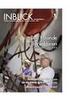 Logga in myprint-webbplatsen ger tillgång till myprint-funktioner (utskrift, inköpskredit, hantering av extra e- postadresser...). Den kan användas av studenter och personal på. Du måste logga in med din
Logga in myprint-webbplatsen ger tillgång till myprint-funktioner (utskrift, inköpskredit, hantering av extra e- postadresser...). Den kan användas av studenter och personal på. Du måste logga in med din
Presenterar. Mustek Systems, Inc.
 Presenterar Mustek Systems, Inc. Informationen i detta dokument kan ändras utan föregående meddelande. Företag, namn och information som används i exempel är fingerade om inte något annat framgår. Ingen
Presenterar Mustek Systems, Inc. Informationen i detta dokument kan ändras utan föregående meddelande. Företag, namn och information som används i exempel är fingerade om inte något annat framgår. Ingen
Anslutningsguide. Operativsystem som kan användas. Installera skrivaren med CD-skivan Software and Documentation. Anslutningsguide
 Sida 1 av 6 Anslutningsguide Operativsystem som kan användas Med d-skivan med programvara kan du installera skrivarprogrammet på följande operativsystem: Windows 8.1 Windows Server 2012 R2 Windows 7 SP1
Sida 1 av 6 Anslutningsguide Operativsystem som kan användas Med d-skivan med programvara kan du installera skrivarprogrammet på följande operativsystem: Windows 8.1 Windows Server 2012 R2 Windows 7 SP1
Installera Windows Custom PostScript- eller PCL-skrivardrivrutin
 Installera Windows Custom PostScript- eller PCL-skrivardrivrutin I den här Viktigt-filen får du anvisningar om hur du installerar den Custom PostScript- eller PCLskrivardrivrutinen i Windows-system. Med
Installera Windows Custom PostScript- eller PCL-skrivardrivrutin I den här Viktigt-filen får du anvisningar om hur du installerar den Custom PostScript- eller PCLskrivardrivrutinen i Windows-system. Med
Ställa in en anslutning till skrivaren
 Phaser 4400 laserskrivare Skrivarhantering Översikt Följ procedurerna nedan om du vill starta Xerox-installationen för ditt operativsystem. Följande avsnitt innhåller också nödvändig information: Hantera
Phaser 4400 laserskrivare Skrivarhantering Översikt Följ procedurerna nedan om du vill starta Xerox-installationen för ditt operativsystem. Följande avsnitt innhåller också nödvändig information: Hantera
Hämta hem 2005 års installationspaket från Skatteverkets hemsida: www.skatteverket.se
 Om MacElda Classic Denna version av Elda finns kvar av historiska skäl. Om du använder operativsystemet OSX, rekommenderas du att använda OSX-versionen av MacElda, EldaX. Skillnaderna mellan MacElda Classic
Om MacElda Classic Denna version av Elda finns kvar av historiska skäl. Om du använder operativsystemet OSX, rekommenderas du att använda OSX-versionen av MacElda, EldaX. Skillnaderna mellan MacElda Classic
Installationsanvisning från Visma Spcs. Visma löneprogram. Innehåll. Inledning
 Installationsanvisning från Visma Spcs Visma löneprogram Innehåll Inledning... 1 Standardinstallation... 2 Steg 1... 2 Steg 2... 2 Steg 3... 3 Steg 4... 3 Steg 5... 3 Steg 6... 4 Installation på arbetsstation...
Installationsanvisning från Visma Spcs Visma löneprogram Innehåll Inledning... 1 Standardinstallation... 2 Steg 1... 2 Steg 2... 2 Steg 3... 3 Steg 4... 3 Steg 5... 3 Steg 6... 4 Installation på arbetsstation...
Migrera till Word 2010
 I den här guiden Microsoft Microsoft Word 2010 skiljer sig rent utseendemässigt mycket, så vi har skapat den här guiden för att hjälpa dig att snabbare lära dig programmet. Här kan du läsa om de viktigaste
I den här guiden Microsoft Microsoft Word 2010 skiljer sig rent utseendemässigt mycket, så vi har skapat den här guiden för att hjälpa dig att snabbare lära dig programmet. Här kan du läsa om de viktigaste
Guide för Google Cloud Print
 Guide för Google Cloud Print Version 0 SWE Beskrivning av anmärkningar Följande anmärkning används i den här bruksanvisningen: Information om hur du agerar i en viss situation eller hur du använder en
Guide för Google Cloud Print Version 0 SWE Beskrivning av anmärkningar Följande anmärkning används i den här bruksanvisningen: Information om hur du agerar i en viss situation eller hur du använder en
Program för skrivarhantering
 Program för skrivarhantering "Via programvaran CentreWare" på sida 3-9 "Via funktioner för skrivarhantering" på sida 3-11 Via programvaran CentreWare CentreWare Internet Services (IS) (CentreWare Internet-tjänster)
Program för skrivarhantering "Via programvaran CentreWare" på sida 3-9 "Via funktioner för skrivarhantering" på sida 3-11 Via programvaran CentreWare CentreWare Internet Services (IS) (CentreWare Internet-tjänster)
SÅindex 5 i Microsoft Excel 2010
 Installera/uppdatera/aktivera SÅindex 5 i Microsoft Excel 2010 Översikt SÅindex 5 är ett tillägg till Microsoft Excel. I SÅindex 5 finns en särskild fil som är en tilläggsfil (en addin). Filen heter Sindex5.xlam.
Installera/uppdatera/aktivera SÅindex 5 i Microsoft Excel 2010 Översikt SÅindex 5 är ett tillägg till Microsoft Excel. I SÅindex 5 finns en särskild fil som är en tilläggsfil (en addin). Filen heter Sindex5.xlam.
Teckensnitt. Olika teckensnitt. Förinstallerade skrivarteckensnitt. Visa en lista över tillgängliga teckensnitt. Phaser 4500 laserskrivare
 Det här avsnittet omfattar: "Olika teckensnitt" på sidan 1-20 "Förinstallerade skrivarteckensnitt" på sidan 1-20 "Visa en lista över tillgängliga teckensnitt" på sidan 1-20 "Skriva ut en lista över tillgängliga
Det här avsnittet omfattar: "Olika teckensnitt" på sidan 1-20 "Förinstallerade skrivarteckensnitt" på sidan 1-20 "Visa en lista över tillgängliga teckensnitt" på sidan 1-20 "Skriva ut en lista över tillgängliga
AR-NB2 EXPANSIONSSATS FÖR NÄTVERK. PROGRAMVARANS INSTALLATIONSGUIDE (för nätverksskrivare) MODEL
 MODEL AR-NB EXPANSIONSSATS FÖR NÄTVERK PROGRAMVARANS INSTALLATIONSGUIDE (för nätverksskrivare) INTRODUKTION INNAN INSTALLATION INSTÄLLNING I EN WINDOWSMILJÖ INSTÄLLNING I EN MACINTOSHMILJÖ Sida 9 INTRODUKTION
MODEL AR-NB EXPANSIONSSATS FÖR NÄTVERK PROGRAMVARANS INSTALLATIONSGUIDE (för nätverksskrivare) INTRODUKTION INNAN INSTALLATION INSTÄLLNING I EN WINDOWSMILJÖ INSTÄLLNING I EN MACINTOSHMILJÖ Sida 9 INTRODUKTION
1 Nyheter i Filr 2.0 Desktop-programmet
 Viktig information för Filr 2.0 Desktop Februari 2016 Filr 2.0 Desktop-programmet innehåller funktionen Filer på begäran som ger en konsoliderad eller virtuell översikt över alla filer på Filr-servern
Viktig information för Filr 2.0 Desktop Februari 2016 Filr 2.0 Desktop-programmet innehåller funktionen Filer på begäran som ger en konsoliderad eller virtuell översikt över alla filer på Filr-servern
INNAN DU INSTALLERAR PROGRAMVARAN KONFIGURERING I WINDOWS-MILJÖ KONFIGURERING I MACINTOSH-MILJÖ FELSÖKNING
 Installationshandbok INNAN DU INSTALLERAR PROGRAMVARAN KONFIGURERING I WINDOWS-MILJÖ KONFIGURERING I MACINTOSH-MILJÖ FELSÖKNING Tack för att du har valt den här produkten. Den här manualen förklarar hur
Installationshandbok INNAN DU INSTALLERAR PROGRAMVARAN KONFIGURERING I WINDOWS-MILJÖ KONFIGURERING I MACINTOSH-MILJÖ FELSÖKNING Tack för att du har valt den här produkten. Den här manualen förklarar hur
Versionsinformation Fiery Print Controller MX-PEX3 version 1.0
 Versionsinformation Fiery Print Controller MX-PEX3 version 1.0 Det här dokumentet innehåller information om Fiery Print Controller MX-PEX3- programvaran version 1.0. Innan du använder Fiery Print Controller
Versionsinformation Fiery Print Controller MX-PEX3 version 1.0 Det här dokumentet innehåller information om Fiery Print Controller MX-PEX3- programvaran version 1.0. Innan du använder Fiery Print Controller
Novell Filr 1.2 skrivbordsprogram för Mac snabbstart
 Novell Filr 1.2 skrivbordsprogram för Mac snabbstart April 2015 Snabbstart Med Novell Filr får du enkelt åtkomst till alla dina filer och mappar från skrivbordet, webbläsaren eller en mobil enhet. Dessutom
Novell Filr 1.2 skrivbordsprogram för Mac snabbstart April 2015 Snabbstart Med Novell Filr får du enkelt åtkomst till alla dina filer och mappar från skrivbordet, webbläsaren eller en mobil enhet. Dessutom
Fiery Print Controller MX-PEX1/MX-PEX2. Välkommen
 Fiery Print Controller MX-PEX1/MX-PEX2 Välkommen 2006 Electronics for Imaging, Inc. Informationen i denna publikation omfattas av Juridiska meddelanden för denna produkt. 45058821 15 november 2006 VÄLKOMMEN
Fiery Print Controller MX-PEX1/MX-PEX2 Välkommen 2006 Electronics for Imaging, Inc. Informationen i denna publikation omfattas av Juridiska meddelanden för denna produkt. 45058821 15 november 2006 VÄLKOMMEN
LASERJET ENTERPRISE M4555 MFP-SERIEN. Installationsguide för programvara
 LASERJET ENTERPRISE M4555 MFP-SERIEN Installationsguide för programvara HP LaserJet Enterprise M4555 MFP Series Installationsguide för programvara Upphovsrätt och licens 2011 Hewlett-Packard Development
LASERJET ENTERPRISE M4555 MFP-SERIEN Installationsguide för programvara HP LaserJet Enterprise M4555 MFP Series Installationsguide för programvara Upphovsrätt och licens 2011 Hewlett-Packard Development
Novell Vibe Add-In 1.0.1
 Novell Vibe Add-In 1.0.1 1 juli 2013 Novell Snabbintroduktion Med Novell Vibe Add-In för Microsoft Office kan du arbeta med dokument på Vibe-webbplatsen utan att lämna Microsoft Office. Du kan enkelt bläddra
Novell Vibe Add-In 1.0.1 1 juli 2013 Novell Snabbintroduktion Med Novell Vibe Add-In för Microsoft Office kan du arbeta med dokument på Vibe-webbplatsen utan att lämna Microsoft Office. Du kan enkelt bläddra
Användarhandbok för Nero ControlCenter
 Användarhandbok för Nero ControlCenter Nero AG Information om upphovsrätt och varumärken Användarhandboken till Nero ControlCenter och dess innehåll skyddas av upphovsrätt och tillhör Nero AG. Med ensamrätt.
Användarhandbok för Nero ControlCenter Nero AG Information om upphovsrätt och varumärken Användarhandboken till Nero ControlCenter och dess innehåll skyddas av upphovsrätt och tillhör Nero AG. Med ensamrätt.
2. Komma igång Skapa grupper och elever Skriv också ut sidan 13 så att eleverna har en snabbguide till programmet.
 2. Komma igång Skapa grupper och elever Börja med att läsa texten nedan om hur man börjar jobba med programmet efter installationen. Skriv gärna ut sidan och ha bredvid dig tills du känner att du behärskar
2. Komma igång Skapa grupper och elever Börja med att läsa texten nedan om hur man börjar jobba med programmet efter installationen. Skriv gärna ut sidan och ha bredvid dig tills du känner att du behärskar
Guide för anslutning. Windows-anvisningar för en lokalt ansluten skrivare. Innan du installerar skrivarprogramvara för Windows
 Sida 1 av 5 Guide för anslutning Windows-anvisningar för en lokalt ansluten skrivare Innan du installerar skrivarprogramvara för Windows En lokalt ansluten skrivare är en skrivare som är ansluten till
Sida 1 av 5 Guide för anslutning Windows-anvisningar för en lokalt ansluten skrivare Innan du installerar skrivarprogramvara för Windows En lokalt ansluten skrivare är en skrivare som är ansluten till
Elmia Mässkatalog för PocketPC
 Elmia Mässkatalog för PocketPC Version 1.1 Licensinformation... 2 Systemkrav... 2 Installation... 2 Kom igång... 3 Utställare A-Ö... 4 Sök utställare... 5 Sök Produkt... 6 Företagsinformation... 7 Mina
Elmia Mässkatalog för PocketPC Version 1.1 Licensinformation... 2 Systemkrav... 2 Installation... 2 Kom igång... 3 Utställare A-Ö... 4 Sök utställare... 5 Sök Produkt... 6 Företagsinformation... 7 Mina
Fiery Print Controller MX-PEX1. Exempel på arbetsflöden
 Fiery Print Controller MX-PEX1 Exempel på arbetsflöden 2006 Electronics for Imaging, Inc. Informationen i denna publikation omfattas av Juridiska meddelanden för denna produkt. 45055669 14 juli 2006 INNEHÅLL
Fiery Print Controller MX-PEX1 Exempel på arbetsflöden 2006 Electronics for Imaging, Inc. Informationen i denna publikation omfattas av Juridiska meddelanden för denna produkt. 45055669 14 juli 2006 INNEHÅLL
PIM Skriva http://www.pim.skolutveckling.se/
 PIM Skriva http://www.pim.skolutveckling.se/ Examination http://pimbevis.skolutveckling.se/ Nivå 1 Frågefilm om sökning på internet Inlämningsuppgift - Worddokument med bilder http://www.pim.skolutveckling.se/upload/pimpresentation.ppt
PIM Skriva http://www.pim.skolutveckling.se/ Examination http://pimbevis.skolutveckling.se/ Nivå 1 Frågefilm om sökning på internet Inlämningsuppgift - Worddokument med bilder http://www.pim.skolutveckling.se/upload/pimpresentation.ppt
Din manual MCAFEE TOTAL PROTECTION 2009 http://sv.yourpdfguides.com/dref/3816852
 Du kan läsa rekommendationerna i instruktionsboken, den tekniska specifikationen eller installationsanvisningarna för MCAFEE TOTAL PROTECTION 2009. Du hittar svar på alla dina frågor i instruktionsbok
Du kan läsa rekommendationerna i instruktionsboken, den tekniska specifikationen eller installationsanvisningarna för MCAFEE TOTAL PROTECTION 2009. Du hittar svar på alla dina frågor i instruktionsbok
Windows Vista /Windows 7 Installationsguide
 Windows Vista / 7 Installationsguide Innan du kan använda maskinen måste du installera maskinvaran och drivrutinen. Läs "snabbguiden" och den här "Windows Vista / 7 installationsguide" för inställnings-
Windows Vista / 7 Installationsguide Innan du kan använda maskinen måste du installera maskinvaran och drivrutinen. Läs "snabbguiden" och den här "Windows Vista / 7 installationsguide" för inställnings-
Flexibel meny i Studentportalen
 Guide Flexibel meny i Studentportalen Via en flexibel meny kan lärare och administratörer skapa en menystruktur som består av menyblock och funktioner i valfri ordning. På så sätt kan menyn spegla kursens
Guide Flexibel meny i Studentportalen Via en flexibel meny kan lärare och administratörer skapa en menystruktur som består av menyblock och funktioner i valfri ordning. På så sätt kan menyn spegla kursens
Lathund för att arbeta med pdf
 Lathund för att arbeta med pdf Till Riksstämman 2016 är alla handlingar digitala, närmare bestämt i PDF-format. I den här lathunden får du som använder en PC/Mac tips och råd om hur du lättast går tillväga
Lathund för att arbeta med pdf Till Riksstämman 2016 är alla handlingar digitala, närmare bestämt i PDF-format. I den här lathunden får du som använder en PC/Mac tips och råd om hur du lättast går tillväga
Installations-handbok för PC Suite. SV 9356495 Issue 1
 Installations-handbok för PC Suite SV 9356495 Issue 1 Copyright 2003 Nokia. Alla rättigheter förbehållna. Reproduktion, överföring, distribution eller lagring av delar av eller hela innehållet i detta
Installations-handbok för PC Suite SV 9356495 Issue 1 Copyright 2003 Nokia. Alla rättigheter förbehållna. Reproduktion, överföring, distribution eller lagring av delar av eller hela innehållet i detta
Software Translator 6.1 Manual
 Software Translator 6.1 Manual 1 Innehåll Sidan Inledning 3 Installation 4 Auktorisation 4 Översikt Programfönster 5 Menyer Arkiv 5 Visa 6 Språk 6 Verktyg 7 Hjälp 7 Handhavande Att lägga till ett program
Software Translator 6.1 Manual 1 Innehåll Sidan Inledning 3 Installation 4 Auktorisation 4 Översikt Programfönster 5 Menyer Arkiv 5 Visa 6 Språk 6 Verktyg 7 Hjälp 7 Handhavande Att lägga till ett program
Kom igång. Version 3
 Kom igång Version 3 Installation & Inställningar Om du läser den här filen, har du troligtvis redan tagit dig igenom installationsprocessen hos PMView Pro. Den här sektionen är tänkt att guida dig genom
Kom igång Version 3 Installation & Inställningar Om du läser den här filen, har du troligtvis redan tagit dig igenom installationsprocessen hos PMView Pro. Den här sektionen är tänkt att guida dig genom
Fiery Print Controller MX-PEX1. Hjälpprogram
 Fiery Print Controller MX-PEX1 Hjälpprogram 2006 Electronics for Imaging, Inc. Informationen i denna publikation omfattas av Juridiska meddelanden för denna produkt. 45055650 14 juli 2006 INNEHÅLL 3 INNEHÅLL
Fiery Print Controller MX-PEX1 Hjälpprogram 2006 Electronics for Imaging, Inc. Informationen i denna publikation omfattas av Juridiska meddelanden för denna produkt. 45055650 14 juli 2006 INNEHÅLL 3 INNEHÅLL
SNABBGUIDE för studenter macintosh. Utskriftshantering, Kopiering och Scanning
 SNABBGUIDE för studenter macintosh Utskriftshantering, Kopiering och Scanning Installation av klient och skrivare på din privata dator Installation av klient För att kunna skriva ut i Cirratosystemet behöver
SNABBGUIDE för studenter macintosh Utskriftshantering, Kopiering och Scanning Installation av klient och skrivare på din privata dator Installation av klient För att kunna skriva ut i Cirratosystemet behöver
Installationsanvisning för anslutning via ADSL mot HoforsNet i Windows XP.
 Installationsanvisning för anslutning via ADSL mot HoforsNet i Windows XP. 1.Öppna "Kontrollpanelen". Den här guiden beskriver hur du gör inställningarna i din dator för att kunna använda din bredbandsanslutning.
Installationsanvisning för anslutning via ADSL mot HoforsNet i Windows XP. 1.Öppna "Kontrollpanelen". Den här guiden beskriver hur du gör inställningarna i din dator för att kunna använda din bredbandsanslutning.
Fiery Driver för Mac OS
 2016 Electronics For Imaging, Inc. Informationen i denna publikation omfattas av Juridiska meddelanden för denna produkt. 14 oktober 2016 Innehållsförteckning 3 Innehållsförteckning...5 Fiery Driver Updater...5
2016 Electronics For Imaging, Inc. Informationen i denna publikation omfattas av Juridiska meddelanden för denna produkt. 14 oktober 2016 Innehållsförteckning 3 Innehållsförteckning...5 Fiery Driver Updater...5
FileMaker. Köra FileMaker Pro 10 på Citrix Presentation Server
 FileMaker Köra FileMaker Pro 10 på Citrix Presentation Server 2004 2009, FileMaker, Inc. Med ensamrätt. FileMaker, Inc. 5201 Patrick Henry Drive Santa Clara, Kalifornien 95054, USA FileMaker, filmappslogotypen,
FileMaker Köra FileMaker Pro 10 på Citrix Presentation Server 2004 2009, FileMaker, Inc. Med ensamrätt. FileMaker, Inc. 5201 Patrick Henry Drive Santa Clara, Kalifornien 95054, USA FileMaker, filmappslogotypen,
Skicka drivrutin. Administratörshandbok
 Skicka drivrutin Administratörshandbok Januari 2013 www.lexmark.com Översikt 2 Översikt Med Skicka drivrutin kan du enkelt hämta en skrivardrivrutin för en specifik skrivarmodell. Programmet skickar ett
Skicka drivrutin Administratörshandbok Januari 2013 www.lexmark.com Översikt 2 Översikt Med Skicka drivrutin kan du enkelt hämta en skrivardrivrutin för en specifik skrivarmodell. Programmet skickar ett
INSTALLATIONSINSTRUKTIONER FÖR VIDA VIDA ON WEB
 VIDA ON WEB INNEHÅLL 1 INTRODUKTION... 3 2 INSTALLATION... 4 2.1 Installation från DVD-skivan med VIDA... 4 2.2 Installation från webbplatsen Workshop Support Guide eller Dealer Development Platform...
VIDA ON WEB INNEHÅLL 1 INTRODUKTION... 3 2 INSTALLATION... 4 2.1 Installation från DVD-skivan med VIDA... 4 2.2 Installation från webbplatsen Workshop Support Guide eller Dealer Development Platform...
SNABBGUIDE för studenter windows. Utskriftshantering, Kopiering och Scanning
 SNABBGUIDE för studenter windows Utskriftshantering, Kopiering och Scanning Installation av klient på din privata dator Installation av klient För att kommunicera med utskriftssystemet behöver varje dator
SNABBGUIDE för studenter windows Utskriftshantering, Kopiering och Scanning Installation av klient på din privata dator Installation av klient För att kommunicera med utskriftssystemet behöver varje dator
LW053 Sweex Wireless LAN USB 2.0 Adapter 54 Mbps
 Svensk version LW053 Sweex Wireless LAN USB 2.0 Adapter 54 Mbps Inledning Först och främst tackar vi till ditt köp av denna Sweex Wireless LAN USB 2.0 Adapter 54 Mbps. Med denna Wireless LAN Adapter kan
Svensk version LW053 Sweex Wireless LAN USB 2.0 Adapter 54 Mbps Inledning Först och främst tackar vi till ditt köp av denna Sweex Wireless LAN USB 2.0 Adapter 54 Mbps. Med denna Wireless LAN Adapter kan
Steg 1 Starta Outlook 2013 och öppna konfigurationsguiden
 Sida 1 av 7 Här är en tydlig steg för steg-guide som beskriver hur du konfigurerar din e-post i e-postprogrammet Microsoft Outlook 2013. Vad innebär ett IMAP-konto? Med protokollet IMAP sparas all din
Sida 1 av 7 Här är en tydlig steg för steg-guide som beskriver hur du konfigurerar din e-post i e-postprogrammet Microsoft Outlook 2013. Vad innebär ett IMAP-konto? Med protokollet IMAP sparas all din
Capture Pro Software. Komma igång. A-61640_sv
 Capture Pro Software Komma igång A-61640_sv Komma igång med Kodak Capture Pro Software och Capture Pro Limited Edition Installera programvaran: Kodak Capture Pro Software och Network Edition... 1 Installera
Capture Pro Software Komma igång A-61640_sv Komma igång med Kodak Capture Pro Software och Capture Pro Limited Edition Installera programvaran: Kodak Capture Pro Software och Network Edition... 1 Installera
Handbok för skrivardrivrutiner
 Handbok för skrivardrivrutiner För Macintosh Version 7.0 Utarbetad av: Xerox Corporation Global Knowledge & Language Services 800 Phillips Road, Bldg. 0845-17S Webster, New York 14580-9791 USA Översättning:
Handbok för skrivardrivrutiner För Macintosh Version 7.0 Utarbetad av: Xerox Corporation Global Knowledge & Language Services 800 Phillips Road, Bldg. 0845-17S Webster, New York 14580-9791 USA Översättning:
Installation av. Vitec Online
 Installation av Vitec Online Innehållsförteckning Inledning... 3 Allmän konfiguration av router och brandvägg... 4 Installera Vitec Online Server... 6 Lösenord för inloggning i Mäklarsystemet... 9 Klientinstallation...
Installation av Vitec Online Innehållsförteckning Inledning... 3 Allmän konfiguration av router och brandvägg... 4 Installera Vitec Online Server... 6 Lösenord för inloggning i Mäklarsystemet... 9 Klientinstallation...
MX-FR43U DATASÄKERHETSPROGRAM BRUKSANVISNING. Innehåll
 MX-FR43U DATASÄKERHETSPROGRAM BRUKSANVISNING Innehåll Inledning...2 När datasäkerhetsprogrammet har installerats...4 Säkerhetsinställningar för datasäkerhetsprogrammet...4 Dokumentkontrollfunktionen...4
MX-FR43U DATASÄKERHETSPROGRAM BRUKSANVISNING Innehåll Inledning...2 När datasäkerhetsprogrammet har installerats...4 Säkerhetsinställningar för datasäkerhetsprogrammet...4 Dokumentkontrollfunktionen...4
Digitalkamera Bruksanvisning för programmet
 EPSON Digitalkamera / Digitalkamera Bruksanvisning för programmet Svenska Alla rättigheter förbehålles. Ingen del av denna skrift får återges, lagras i något system, eller överföras i någon form eller
EPSON Digitalkamera / Digitalkamera Bruksanvisning för programmet Svenska Alla rättigheter förbehålles. Ingen del av denna skrift får återges, lagras i något system, eller överföras i någon form eller
FileMaker Pro 13. Använda Fjärrskrivbord med
 FileMaker Pro 13 Använda Fjärrskrivbord med FileMaker Pro 13 2007-2013 FileMaker, Inc. Med ensamrätt. FileMaker, Inc. 5201 Patrick Henry Drive Santa Clara, Kalifornien 95054, USA FileMaker och Bento är
FileMaker Pro 13 Använda Fjärrskrivbord med FileMaker Pro 13 2007-2013 FileMaker, Inc. Med ensamrätt. FileMaker, Inc. 5201 Patrick Henry Drive Santa Clara, Kalifornien 95054, USA FileMaker och Bento är
Snabbguide. 1. Systemkrav. 2. Installation och aktivering. Installation. Aktivering
 Snabbguide Denna snabbguide hjälper dig att installera och komma igång med Readiris TM 15. För detaljerad information om Readiris TM alla funktioner, läs hjälpfilen som medföljer programvaran, eller de
Snabbguide Denna snabbguide hjälper dig att installera och komma igång med Readiris TM 15. För detaljerad information om Readiris TM alla funktioner, läs hjälpfilen som medföljer programvaran, eller de
Svensk version. Inledning. Installation av maskinvara. Installation av Windows XP. LW057V2 Sweex trådlösa LAN PCI-kort 54 Mbps
 LW057V2 Sweex trådlösa LAN PCI-kort 54 Mbps Inledning Utsätt inte det trådlösa LAN PCI-kortet 54 Mbps för extrema temperaturer. Placera inte enheten i direkt solljus eller nära värmekällor. Använd inte
LW057V2 Sweex trådlösa LAN PCI-kort 54 Mbps Inledning Utsätt inte det trådlösa LAN PCI-kortet 54 Mbps för extrema temperaturer. Placera inte enheten i direkt solljus eller nära värmekällor. Använd inte
ZoomText 10.1 Snabbguide Tillägg
 ZoomText 10.1 Snabbguide Tillägg Detta tillägg till ZoomText 10 Snabbguide beskriver de nya funktionerna och andra ändringar som hör till ZoomText 10.1. För grundinformation som hur man installerar och
ZoomText 10.1 Snabbguide Tillägg Detta tillägg till ZoomText 10 Snabbguide beskriver de nya funktionerna och andra ändringar som hör till ZoomText 10.1. För grundinformation som hur man installerar och
Om du vill hitta svaret på en fråga väljer du något av avsnitten nedanför bilden på din skrivarmodell:
 användarhandboken Om du vill hitta svaret på en fråga väljer du något av avsnitten nedanför bilden på din skrivarmodell: meddelanden specialfunktioner komma igång anslutning skriva ut underhåll felsökning
användarhandboken Om du vill hitta svaret på en fråga väljer du något av avsnitten nedanför bilden på din skrivarmodell: meddelanden specialfunktioner komma igång anslutning skriva ut underhåll felsökning
PLATINA 1(23) Platina, för nya nämndsekreterare
 1(23) Platina, för nya nämndsekreterare 2(23) INNEHÅLLSFÖRTECKNING NAVIGERING PÅ STARTSIDAN ------------------------------------------------------------ 3 HANTERA INSTANS ----------------------------------------------------------------------------
1(23) Platina, för nya nämndsekreterare 2(23) INNEHÅLLSFÖRTECKNING NAVIGERING PÅ STARTSIDAN ------------------------------------------------------------ 3 HANTERA INSTANS ----------------------------------------------------------------------------
7 Mamut Client Manager
 7 Mamut Client Manager Tilläggsprodukten Mamut Client Manager består av programmen Client Start och Client Update. Med hjälp av Mamut Client Manager kan du från ett fönster öppna, uppdatera och administrera
7 Mamut Client Manager Tilläggsprodukten Mamut Client Manager består av programmen Client Start och Client Update. Med hjälp av Mamut Client Manager kan du från ett fönster öppna, uppdatera och administrera
Användarhandbok. Ahead Software AG
 Användarhandbok Ahead Software AG Information om copyright och varumärken Användarhandboken till InCD och allt innehåll i den skyddas av upphovsrätten och tillhör Ahead Software. Med ensamrätt. Den här
Användarhandbok Ahead Software AG Information om copyright och varumärken Användarhandboken till InCD och allt innehåll i den skyddas av upphovsrätten och tillhör Ahead Software. Med ensamrätt. Den här
Internettjänsten Skolmjölk
 Jordbruksverkets vägledning Internettjänsten Skolmjölk Mars 2008 VG 2:34 Jordbruksverkets vägledningar finns på vår hemsida: www.sjv.se Innehåll 1. Inledning... 4 2. Vad krävs för att söka stöd med hjälp
Jordbruksverkets vägledning Internettjänsten Skolmjölk Mars 2008 VG 2:34 Jordbruksverkets vägledningar finns på vår hemsida: www.sjv.se Innehåll 1. Inledning... 4 2. Vad krävs för att söka stöd med hjälp
Referensguide Kortfattade förklaringar för vardaglig användning
 Referensguide Kortfattade förklaringar för vardaglig användning HL-L6300DW HL-L6300DWT HL-L6400DW HL-L6400DWT Brother rekommenderar att du har den här guiden i närheten av din Brother-maskin som snabbreferens.
Referensguide Kortfattade förklaringar för vardaglig användning HL-L6300DW HL-L6300DWT HL-L6400DW HL-L6400DWT Brother rekommenderar att du har den här guiden i närheten av din Brother-maskin som snabbreferens.
Justera utskriftsalternativ
 Justera utskriftsalternativ Det här avsnittet omfattar: "Ange utskriftsalternativ" på sida 2-36 "Välja utskriftskvalitetslägen" på sida 2-42 Ange utskriftsalternativ Många utskriftsalternativ är tillgängliga
Justera utskriftsalternativ Det här avsnittet omfattar: "Ange utskriftsalternativ" på sida 2-36 "Välja utskriftskvalitetslägen" på sida 2-42 Ange utskriftsalternativ Många utskriftsalternativ är tillgängliga
Utskrift- och fax - Handbok
 Utskrift- och fax - Handbok För Macintosh Version 5.58 18 maj 2004 Utarbetad av: Xerox Corporation Global Knowledge and Language Services 800 Phillips Road, Bldg. 0845-17S Webster, New York 14580 USA Översatt
Utskrift- och fax - Handbok För Macintosh Version 5.58 18 maj 2004 Utarbetad av: Xerox Corporation Global Knowledge and Language Services 800 Phillips Road, Bldg. 0845-17S Webster, New York 14580 USA Översatt
Installationsmanual Onepix SVENSK
 Installationsmanual Onepix SVENSK Onepix1.1_IFI_SE_001 2 3 SERVER installation OBSERVERA! Denna installation kräver.net Framework 3.5. I Windows 8 och Server 2012 är.net Framework 3.5 inaktiverat som standard.
Installationsmanual Onepix SVENSK Onepix1.1_IFI_SE_001 2 3 SERVER installation OBSERVERA! Denna installation kräver.net Framework 3.5. I Windows 8 och Server 2012 är.net Framework 3.5 inaktiverat som standard.
Guide till LogMeIn. AnyWare. Så genomför du de praktiska övningarna på din AnyWare -kurs. Du är där med AnyWare! SE1311 LogMeIn Guide ALAG-UK/A.
 Guide till LogMeIn Så genomför du de praktiska övningarna på din AnyWare -kurs SE1311 LogMeIn Guide AnyWare TM ALAG-UK/A.1/308/ LearningTree.se +46 8-506 668 00 Instruktioner för att använda din virtuella
Guide till LogMeIn Så genomför du de praktiska övningarna på din AnyWare -kurs SE1311 LogMeIn Guide AnyWare TM ALAG-UK/A.1/308/ LearningTree.se +46 8-506 668 00 Instruktioner för att använda din virtuella
Användarmanual till AD OnLine 2009-03-30
 Användarmanual till AD OnLine 2009-03-30 2 Inledning I denna kortfattade manual kommer vi att visa och berätta om AD OnLine som är Arkiv Digitals onlinetjänst för att titta på det historiska källmaterialet
Användarmanual till AD OnLine 2009-03-30 2 Inledning I denna kortfattade manual kommer vi att visa och berätta om AD OnLine som är Arkiv Digitals onlinetjänst för att titta på det historiska källmaterialet
Justera utskriftsalternativ
 Justera utskriftsalternativ Det här avsnittet omfattar: "Ange utskriftsalternativ" på sidan 2-31 "Välja utskriftskvalitetslägen" på sidan 2-34 "Utskrift i svartvitt" på sidan 2-35 Ange utskriftsalternativ
Justera utskriftsalternativ Det här avsnittet omfattar: "Ange utskriftsalternativ" på sidan 2-31 "Välja utskriftskvalitetslägen" på sidan 2-34 "Utskrift i svartvitt" på sidan 2-35 Ange utskriftsalternativ
